به گزارش خبرنگار ایمنا، یکی از ابزارهای کاربردی و مشهور فتوشاپ ابزارهای انتخاب است که در طراحی، ویرایش و ساخت تصاویر کاربرد بسیاری دارد و به واسطه هوشمصنوعی بهکار رفته در نسخههای اخیر فتوشاپ، انتخاب اجسام بسیار ساده شده است. در ادامه به بررسی هر یک از ابزارهای انتخاب و نحوه کار با آنها میپردازیم:
ابزارهای انتخاب
ابزارهای انتخاب شامل سه دسته Marquee، lasso و Selection است که هر یک دارای زیر مجموعههای مختلف است.
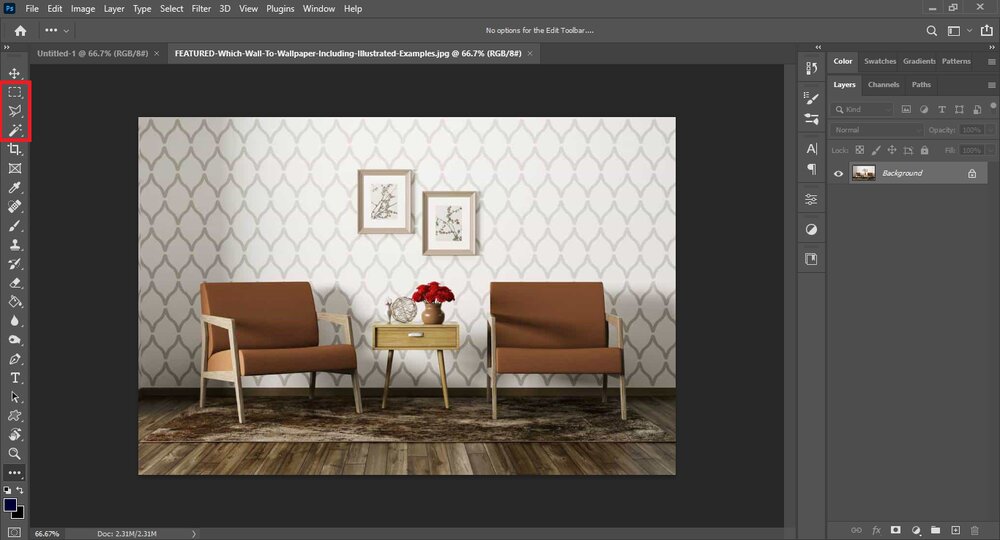
ابزارهای انتخاب دسته Marquee
این دسته متشکل از چهار زیر مجموعه است که در این آموزش با دو زیرمجموعه اصلی و پرکاربرد آن آشنا میشوید. این دسته از ابزارهای انتخاب بر اساس اشکال هندسی (شامل مربع و دایره) بخشی از تصویر را انتخاب میکند که این مسئله موجب محدودیت کاربرد این ابزارها میشود.
ابزار Rectangular Marquee: این ابزار زیر مجموعه دسته Marquee محسوب میشود و محدوده انتخاب آن به شکل چهار ضلعی است.
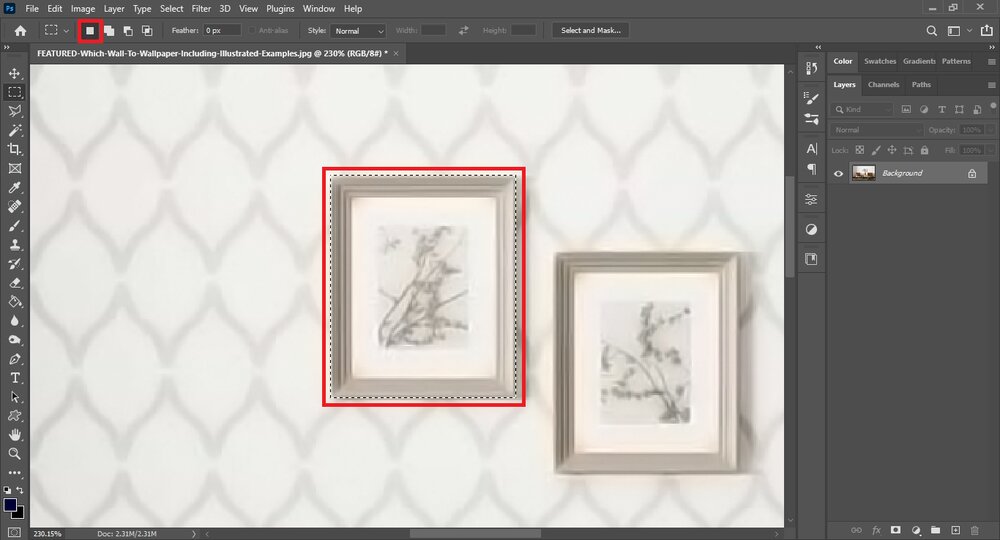
ابزار Elliptical Marquee: این ابزار نیز مانند Rectangular زیرمجموعه دسته Marquee است و محدوده انتخاب آن به شکل دایره است.
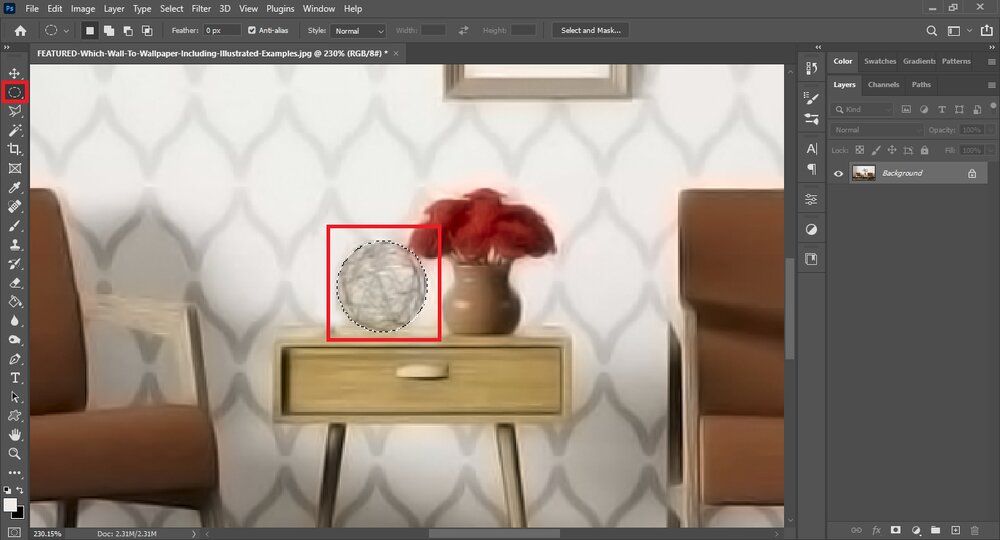
ابزارهای دسته Lasso
این دسته شامل سه ابزار است که هر یک در انتخاب کاربرد بهسزایی دارد. ابزارهای این دسته به صورت خطکشی، نقطهگذاری و هوشمند اطراف یک شکل نامنظم را انتخاب میکند که یکی از برتریهای این دسته نسبت به ابزارهای Marquee انتخاب ابزارهای نامنظم است.
ابزار Lasso: اولین زیرمجموعه از دسته Lasso ابزاری با همین نام است. این ابزار مانند Brush عمل میکند و بهترین عملکرد را هنگام وجود قلم یا صفحه لمسی خواهد داشت.
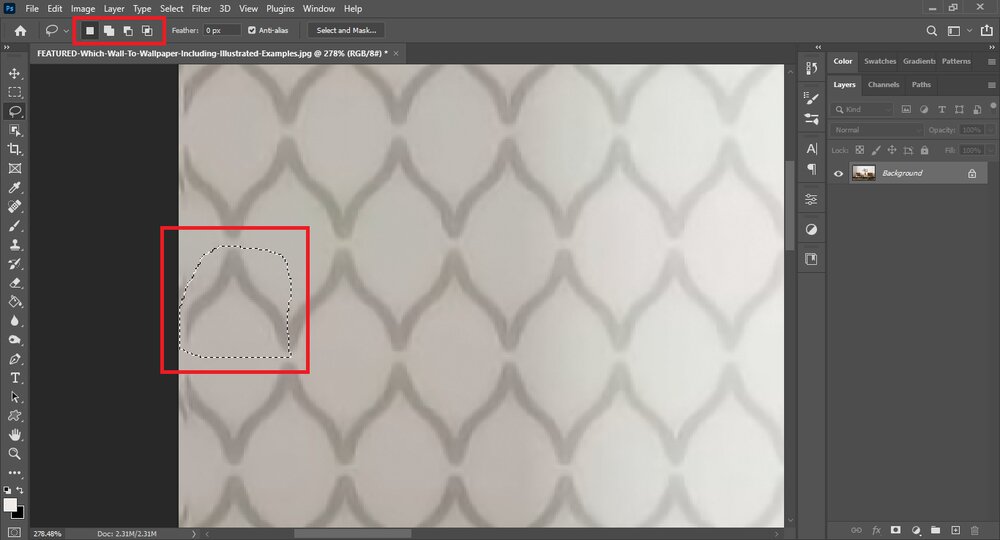
ابزار Polygonal Lasso: این ابزار به وسیله نقطهگذاری در انتخاب آیتمهای یک طرح کاربرد دارد و با کمک آن میتوانید اطراف اشکال نامنظم را انتخاب کنید؛ البته کار با این ابزار کمی دشوار و استفاده آن برای آیتمهایی با اشکال پیچیده زمانبر است.
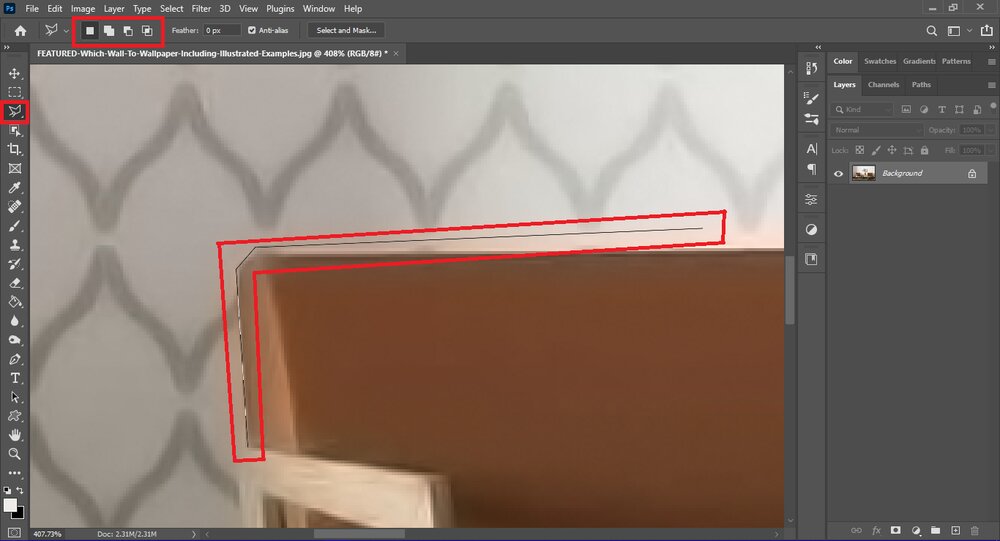
ابزار Magnetic lasso: این ابزار نسبت به دو زیرمجموعه دسته Lasso کاربرد بیشتری دارد و استفاده از آن آسانتر است. همان طور که از نام این ابزار مشخص است، به صورت نقطهگذاری هوشمند عمل میکند و برای استفاده از آن کافی است نقطه اولیه را انتخاب و ماوس را در اطراف آیتم مورد نظر حرکت دهید تا ابزار به صورت هوشمند دور آیتم را انتخاب کند.
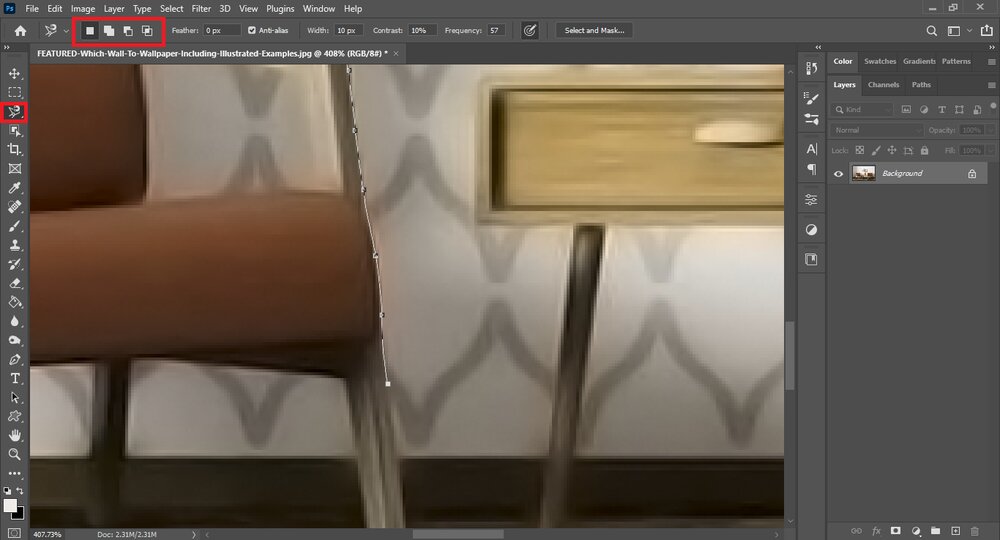
ابزارهای انتخاب Selection
ابزارهای این دسته از هوشمصنوعی بهره میبرد و با کمک آن میتوانید آیتمهای موجود در طرح را به سادگی انتخاب کنید.
ابزار Object Selection: این ابزار در نسخههای جدید فتوشاپ اضافه شده است و با کمک آن میتوانید آیتم را به راحتی و بدون هیچ زحمتی انتخاب کنید؛ برای این کار کافی است به وسیله این ابزار مربعی اطراف آیتم ایجاد کنید تا به وسیله هوشمصنوعی اطراف کل ابزار انتخاب شود.
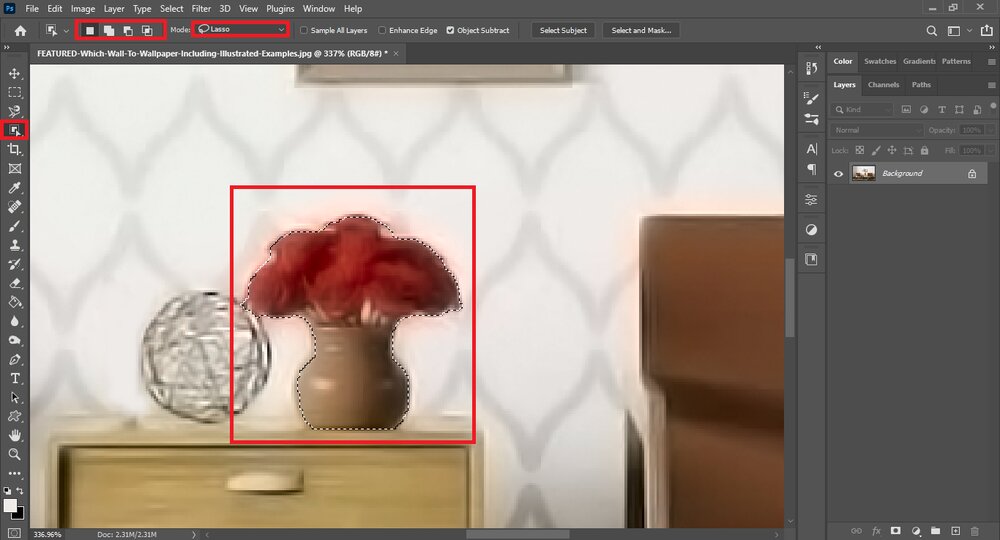
ابزار Quick Selection: این ابزار مانند Brush عمل میکند و با کمک هوشمصنوعی اجزای مشابه یکدیگر و در یک مکان را انتخاب میکند.
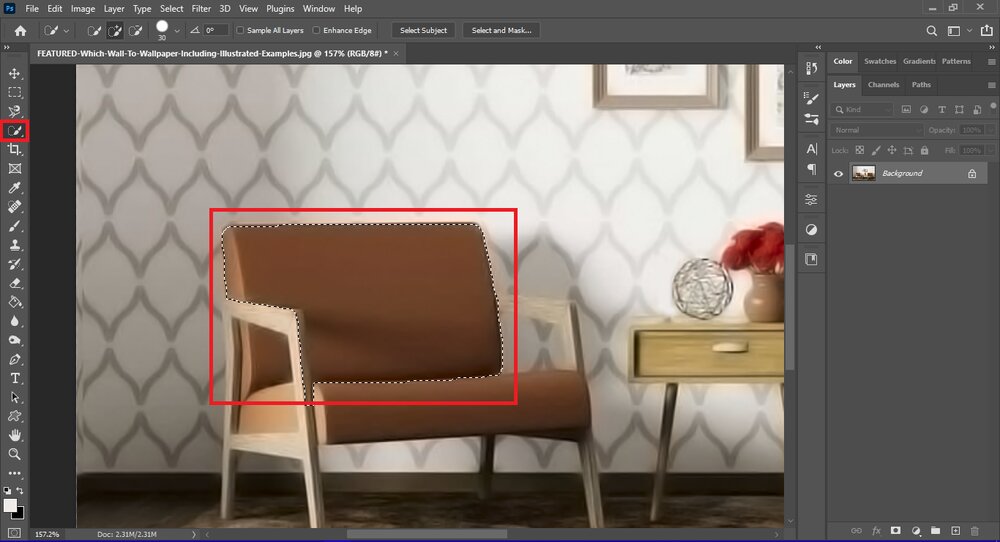
ابزار Magic Wand: این ابزار از دیگر زیر مجموعههای ذکر شده است که بر اساس رنگ عمل انتخاب را انجام میدهد؛ درواقع این ابزار رنگ اولین نقطه را گرفته و تمام نقاطی که رنگی مشابه آن را دارد را انتخاب میکند. همچنین با تنظیم درصد Tolerance میتوانید مقدار حساسیت رنگ را تنظیم کنید.
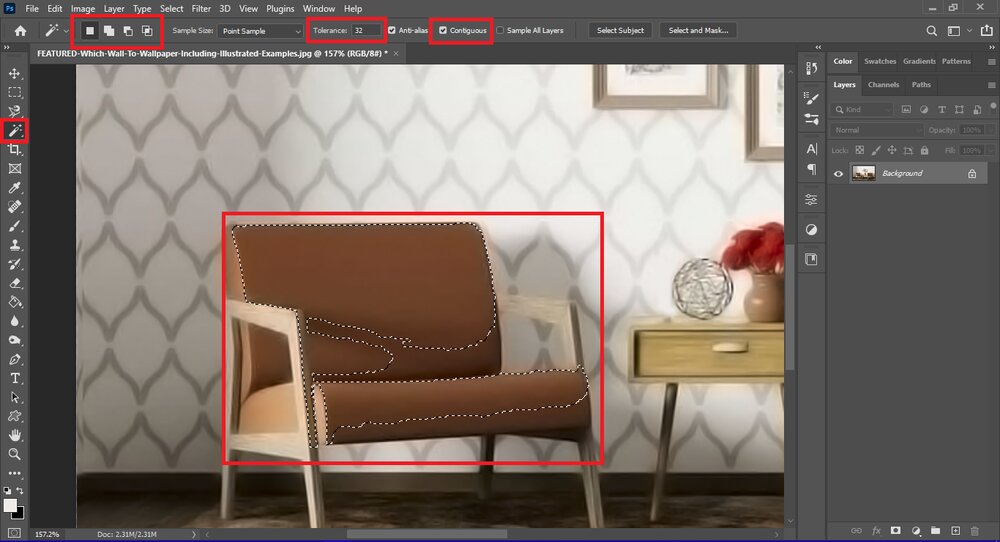
تنظیمات ابزارهای انتخاب
تمام ابزارهای فتوشاپ دارای پنل تنظیمات است. در پنل ابزارهای انتخاب تنظیمات مشابهی است که به وسیله مربعهای کوچکی نمایان میشود.
مربع تک و رنگ شده: هنگامی که ابزاری را انتخاب و روی این گزینه کلیک کنید، فقط یک محدود برای انتخاب خواهید داشت و پس از انجام عمل دیگر نمیتوانید محدوده انتخاب را کم یا زیاد کنید.
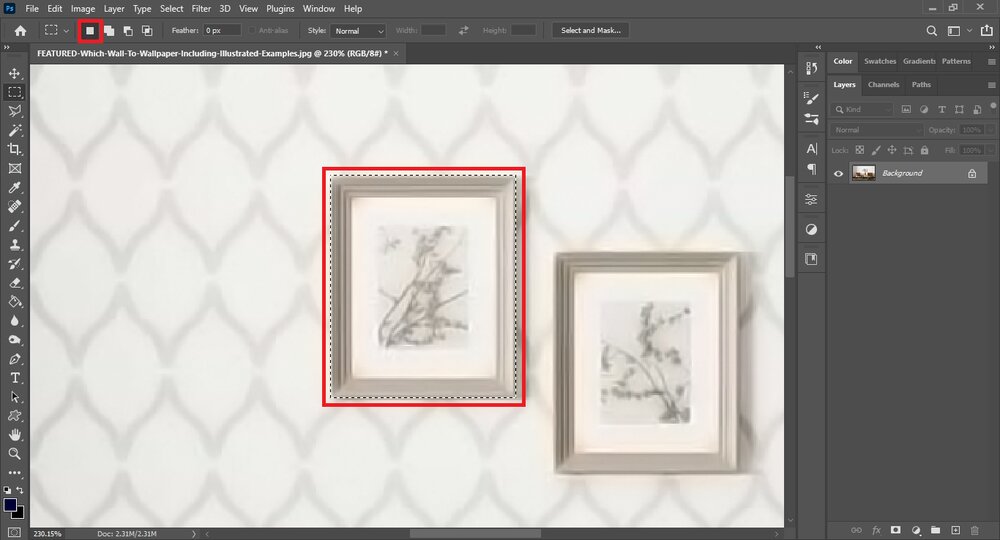
دو مربع رنگ شده بر روی هم: اگر در هنگام استفاده از ابزارهای انتخاب این گزینه فعال است، یعنی پس از انجام عمل انتخاب میتوانید محدوده دیگر به کادر انتخاب اضافه کنید. همچنین برای این کار میتوانید از کلید Shift نیز استفاده کنید.
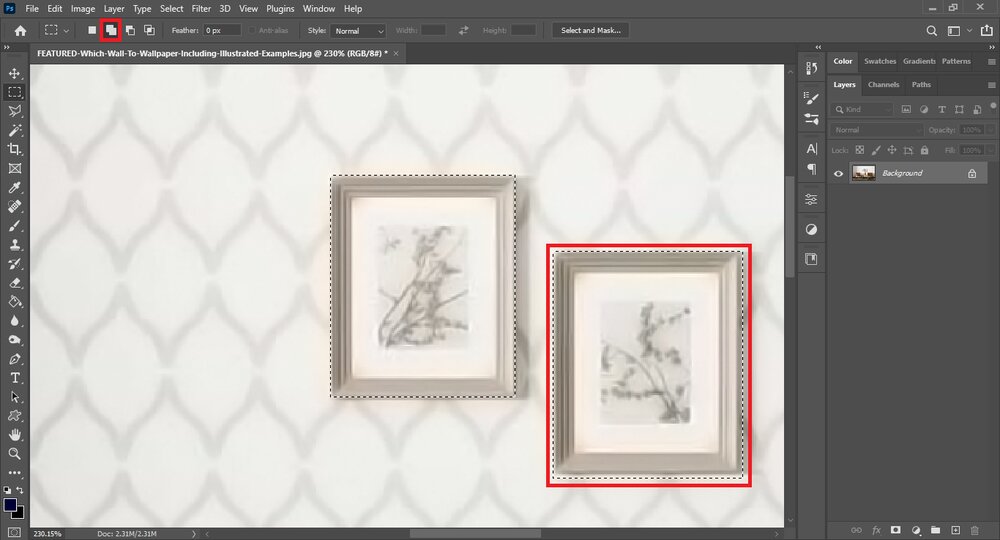
دو مربع روی هم با رنگی متفاوت: هنگامی که این گزینه فعال است، یعنی اگر پس از انجام عمل انتخاب کادری داخل محدوده انتخاب رسم کردید، کادر جدید از محدوده انتخاب حذف میشود. همچنین این کار را با فشردن کلید Alt نیز میتوانید انجام دهید.
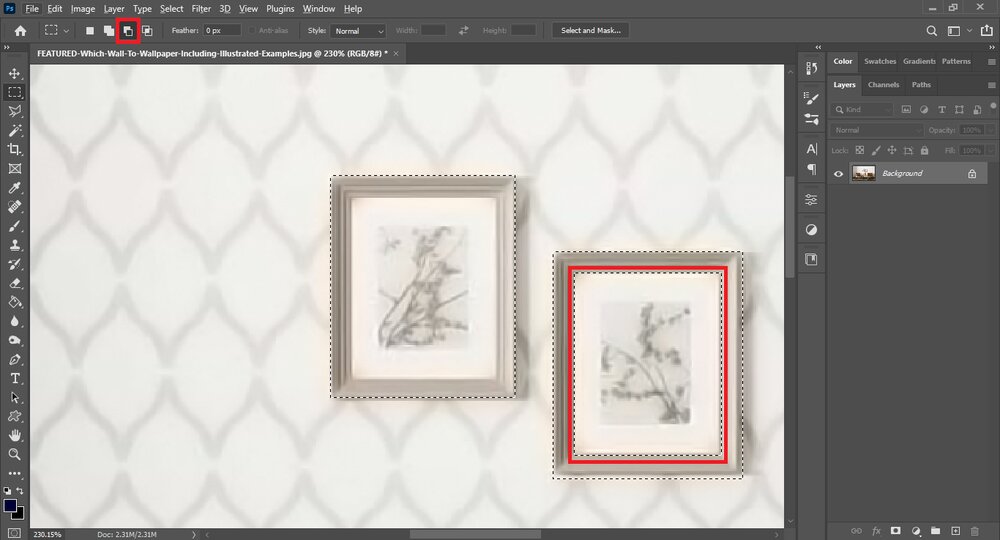
- با استفاده از این ابزارها و انتخاب بخشی از تصویر تمام ویرایشها تنها بر روی کادر انتخابی انجام میشود.




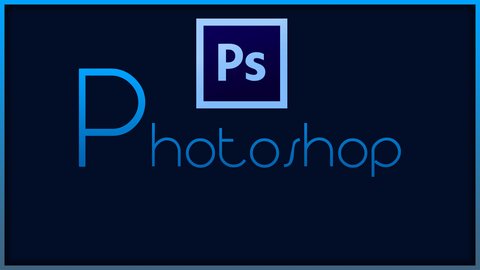

نظر شما